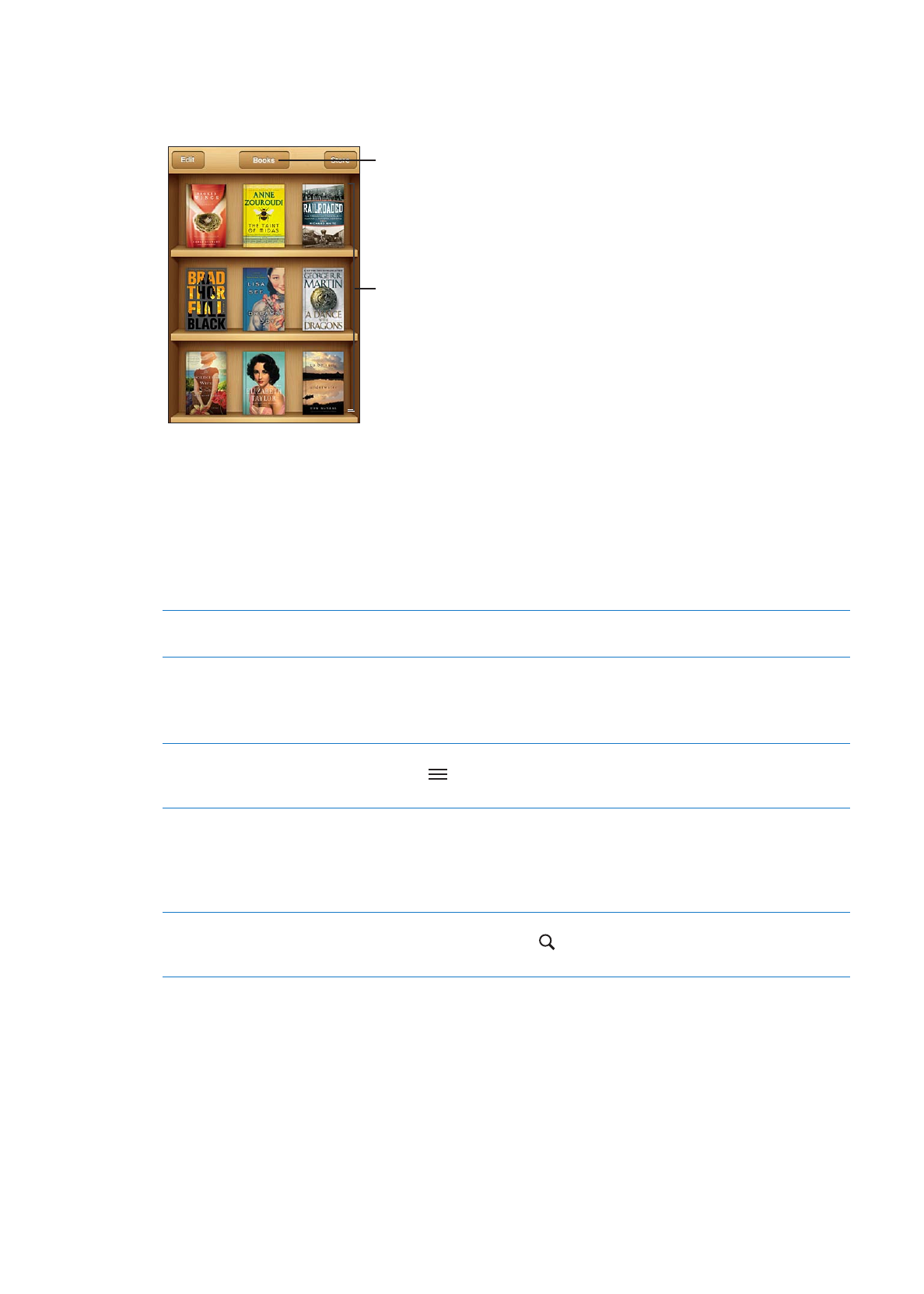
Organisation de l’étagère
Utilisez l’étagère pour explorer vos livres et documents PDF. Vous pouvez également organiser les
éléments dans des collections.
Touchez un livre et
maintenez le doigt dessus
pour réorganiser.
Affichez les collections.
Pour déplacer un livre ou un document PDF vers une collection : Accédez à l’étagère et touchez
Modifier. Sélectionnez les éléments que vous souhaitez déplacer, puis touchez Déplacer et sélec-
tionnez une collection.
Lorsque vous ajoutez un livre ou un document PDF à votre étagère, il s’affiche dans la collection
de vos livres ou documents PDF. À partir de là, vous pouvez le déplacer dans une collection dif-
férente, Par exemple, vous pouvez créer des collections pour le travail et la maison, ou pour les
documents de référence et la lecture de loisir.
Pour afficher une collection
Touchez le nom de la collection actuelle en haut de l’écran, puis choisissez
une nouvelle collection dans la liste.
Pour gérer les collections
Touchez le nom de la collection en cours d’affichage, par exemple Livres ou
Documents PDF, afin d’afficher la liste des collections.
Vous ne pouvez modifier ou supprimer les collections de livres et de docu-
ments PDF intégrées.
Pour trier la bibliothèque
Touchez la barre d’état pour faire défiler jusqu’en haut de l’écran, puis tou-
chez
et sélectionnez un mode de tri parmi les choix affichés au bas de
l’écran.
Pour supprimer un élément de
l’étagère
Touchez Modifier, puis touchez chaque livre ou document PDF que
vous souhaitez supprimer de manière qu’une coche apparaisse. Touchez
Supprimer. Lorsque vous avez fini, touchez Terminé.
Si vous supprimez un livre acheté, vous pouvez le télécharger à nouveau
depuis l’onglet Achats de l’iBookstore.
Pour rechercher un livre
Accédez à l’étagère. Touchez la barre d’état pour faire défiler jusqu’en haut
de l’écran, puis touchez . La recherche concerne le titre et le nom de
l’auteur.
156
Chapitre 30
iBooks